Cách sử dụng Công cụ loại bỏ phần mềm quảng cáo Bitdefender cho PC để thoát khỏi phần mềm quảng cáo
Khi bạn duyệt web và cài đặt tất cả các loại ứng dụng, bạn sẽ phơi mình trước các mối đe dọa từ phần mềm độc hại, bao gồm cả phần mềm quảng cáo. Bạn biết đấy, loại chương trình hiển thị cho bạn những quảng cáo gây phiền nhiễu cho những thứ bạn không cần và những hành vi khó chịu khác như thế. Nếu bạn không cài đặt một giải pháp bảo mật thích hợp như (security solution)bộ bảo mật(security suite) internet , bạn có thể khiến máy tính của mình bị nhiễm phần mềm quảng cáo và bạn có thể muốn một công cụ miễn phí có thể giúp bạn loại bỏ nó. Bitdefender gần đây đã tung ra một công cụ miễn phí có tên Bitdefender Adware Removal Tool cho PC(Bitdefender Adware Removal Tool for PC) . Dưới đây là hướng dẫn về cách nó hoạt động và cách bạn có thể sử dụng nó để xóa phần mềm quảng cáo khỏi máy tính của mình.
Công cụ loại bỏ phần mềm quảng cáo Bitdefender(Bitdefender Adware Removal Tool) cho PC là gì ?
Bitdefender Adware Removal Tool for PC là một công cụ miễn phí được thiết kế để giúp bạn loại bỏ phần mềm quảng cáo được cài đặt trên máy tính của bạn. Bạn có thể tự hỏi phần mềm quảng cáo là gì. Nếu bạn đã từng cài đặt một ứng dụng, ngoài việc hoàn thành các chức năng bình thường của nó, nó còn tấn công bạn bằng các quảng cáo thì bạn đã biết câu trả lời cho câu hỏi đó. Phần mềm quảng cáo(Adware) thường đến ở dạng quảng cáo được hiển thị mà không có sự đồng ý của bạn. Ngoài ra còn có các phiên bản phần mềm quảng cáo không chỉ giải quyết cho việc ném bom quảng cáo của bạn vào trình duyệt của bạn, mà còn đi tất cả mọi thứ và làm lộn xộn mọi thứ(way and clutter everything) với quảng cáo. Thông thường hơn, loại phần mềm khó chịu này cũng chuyển hướng các tìm kiếm trên web của bạn đến các trang web quảng cáo và thậm chí thu thập dữ liệu tiếp thị về bạn để hiển thị các quảng cáo tùy chỉnh.
Công cụ loại bỏ phần mềm quảng cáo Bitdefender dành cho PC(Bitdefender Adware Removal Tool for PC) giải phóng máy tính của bạn khỏi bất kỳ loại chương trình nào như vậy. Điều đó bao gồm phần mềm quảng cáo, chương trình hijacker độc hại, thanh công cụ không mong muốn và / hoặc tiện ích bổ sung của trình duyệt và các chương trình khác tự cài đặt mà không có sự đồng ý của bạn.
Nơi lấy công cụ loại bỏ phần mềm quảng cáo Bitdefender(Bitdefender Adware Removal Tool) cho PC
Nó có thể được tải xuống từ trang web chính thức của nó: Bitdefender Adware Removal Tool for PC .
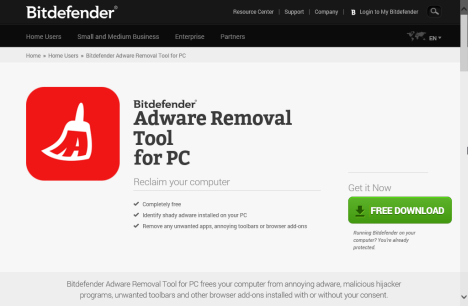
Bạn sẽ tải xuống một tệp thực thi duy nhất có dung lượng khoảng 41 MB. Đây là một giải pháp di động, có nghĩa là bạn sẽ không phải cài đặt bất cứ thứ gì trên máy tính của mình. Thay vào đó, tất cả những gì bạn phải làm là chạy tệp thực thi mà bạn vừa tải xuống.
Cách sử dụng Công cụ loại bỏ phần mềm quảng cáo Bitdefender(Bitdefender Adware Removal Tool) cho PC
Bitdefender Adware Removal Tool cho PC(Bitdefender Adware Removal Tool for PC) sử dụng một giao diện rất đơn giản và tối giản. Khi bạn khởi chạy nó lần đầu tiên, bạn sẽ nhận được một bản trình bày ngắn gọn về ứng dụng và bạn cũng sẽ phải đồng ý với các điều khoản sử dụng của nó.

Sau khi công cụ tải xong các động cơ của nó, hãy nhấp hoặc nhấn vào nút Bắt đầu(Start) để bắt đầu quét phần mềm quảng cáo và phần mềm không mong muốn khác được cài đặt trên máy tính của bạn.

Khi quá trình quét hoàn tất, nếu không tìm thấy gì trên máy tính của bạn, công cụ sẽ thông báo cho bạn về điều đó.

Nếu tìm thấy bất kỳ phần mềm quảng cáo nào, Công cụ loại bỏ phần mềm quảng cáo Bitdefender cho PC(Bitdefender Adware Removal Tool for PC) sẽ cho bạn biết. Tất cả phần mềm quảng cáo mà nó tìm thấy được chia sẻ trong một danh sách với các chi tiết như tên tệp của phần mềm quảng cáo và tên của nó, theo cơ sở dữ liệu về các mối đe dọa của Bitdefender .
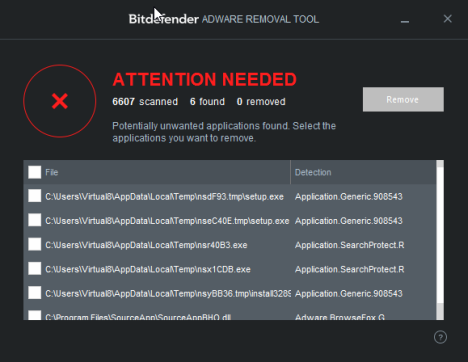
Công cụ này không tự động loại bỏ phần mềm quảng cáo mà nó tìm thấy. Để làm điều đó, hãy nhấp hoặc chạm(click or tap) để chọn mọi thứ bạn muốn và sau đó nhấn nút Xóa(Remove) .

Bây giờ bạn sẽ phải đợi nó làm sạch hệ thống của bạn.

Khi bạn đã gỡ cài đặt tất cả phần mềm quảng cáo đã chọn, bạn nên khởi động lại máy tính của mình. Nếu mọi thứ diễn ra tốt đẹp, bây giờ bạn sẽ có một hệ thống miễn phí phần mềm quảng cáo. Hơn nữa, điều đó có nghĩa là bạn sẽ có được trải nghiệm máy tính nhanh hơn, đây luôn là một điều tốt.
Phần kết luận
Như bạn có thể thấy từ hướng dẫn này, Bitdefender Adware Removal Tool cho PC(Bitdefender Adware Removal Tool for PC) là một ứng dụng miễn phí dễ sử dụng để loại bỏ phần mềm quảng cáo khỏi máy tính của bạn. Mặc dù nó không thể cạnh tranh với một sản phẩm thương mại như Bitdefender Internet Security , nhưng nó có thể giúp những người cần một công cụ miễn phí để loại bỏ phần mềm quảng cáo. Kiểm tra nó ra và xem cho chính mình làm thế nào nó hoạt động.
Related posts
Làm thế nào để sử dụng Windows USB/DVD Download Tool
Get access vào một USB drive được mã hóa BitLocker khi bạn quên mật khẩu
Get ransomware Bảo vệ với folder access được điều khiển bằng Windows 10
Windows 10 Media Creation Tool: Tạo setup USB stick or ISO
Cách dọn dẹp máy tính của bạn bằng Bitdefender OneClick Optimizer
Làm thế nào để mở khóa một ổ cứng BitLocker USB drive bộ hay bên ngoài
Cách kiểm tra phiên bản Windows 10, OS build, Phiên bản hoặc Loại
Cách chặn Remote Desktop trên PC Windows của bạn
Làm thế nào để cài đặt Windows 10 từ DVD, ISO, hoặc USB
Cách chỉnh sửa, xóa và xóa các biến môi trường trong Windows
Làm thế nào để mở Disk Defragmenter trong Windows (12 cách)
Cách xóa cookie trên Firefox trong Windows and macOS
Làm thế nào để nhập UEFI/BIOS từ Windows 11 (7 cách)
Làm thế nào để bạn tạo USB Windows 10 recovery drive?
3 cách để vô hiệu hóa Windows Registry
Làm thế nào để cài đặt Windows 11 từ USB, DVD, hoặc ISO
Cách đặt trước Windows 10 nếu bạn không có ứng dụng "Tải xuống Windows 10"
Làm thế nào để kiểm tra BIOS version từ Windows (8 cách)
Cách hạ cấp Windows 11 và quay lại Windows 10
17 cách để Control Panel mở trong Windows 11 và Windows 10
